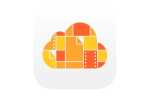Apple выпустила свой новый iPhone X: на момент написания этой статьи только несколько счастливых рецензентов получили в свои руки устройства, но первые предзаказы должны появиться у потребителей в пятницу. Но в отличие от других iPhone, выпущенных в последние годы, этот не просто добавляет такие вещи, как большой экран и Face ID; это также отнимает некоторые вещи. Например, кнопка «Домой».
Да, iPhone X имеет гораздо более высокое отношение экрана к телу, чем его предшественники, и весь этот экран оставляет недостаточно места для рамки для кнопки «Домой». Его функции распределены среди других частей устройства — вы выполняете то же самое с помощью жестов, или кнопки питания, или с вашим лицом.
Конечно, это все захватывающие изменения, но мы уверены, что, по крайней мере, некоторые новые владельцы iPhone X обнаружат, что им не хватает старой кнопки «Домой». Итак, в этой статье мы объясним, как вы можете вернуть его в программном виде. И не волнуйтесь: мы не будем использовать никаких ключей.
Кнопка «Домой»
iOS включает опцию доступности, которая отображает программную кнопку «Домой» на экране. Это очень удобно на старых телефонах (особенно на моделях iPhone 4 / 4s / 5 vintage), у которых кнопки Home не работают и перестали работать. Но он одинаково подходит для телефонов iPhone X, у которых вообще нет кнопки Home.
Чтобы активировать кнопку «Домой» программного обеспечения, откройте приложение «Настройки» и выберите «Основные»> «Универсальный доступ»> «AssistiveTouch», затем нажмите ползунок вверху, чтобы он стал зеленым. Немного закругленный квадрат с кружком внутри должен появиться где-то на экране — по умолчанию он появляется в середине правого края.
Вы можете перетащить программную кнопку «Домой» и оставить ее там, где это меньше всего отвлекает. На этот счет, обратите внимание, что он станет слегка прозрачным, если оставить его в покое на некоторое время, и вы можете отрегулировать, насколько он это делает: в меню «Доступность»> «AssistiveTouch» нажмите «Непрозрачность простоя» и отрегулируйте ползунок. Чем меньше число, тем прозрачнее оно станет.
Использование кнопки «Домой»
Чтобы использовать кнопку AssistiveTouch, вам просто нужно нажать на нее. Это сделает его открытым в более обширное меню с шестью опциями, включая стандартную функцию Home в нижней части. Коснитесь этого, чтобы вернуться на главный экран, или дважды коснитесь его, чтобы открыть средство выбора недавно открытых приложений, как на аппаратной кнопке «Домой».
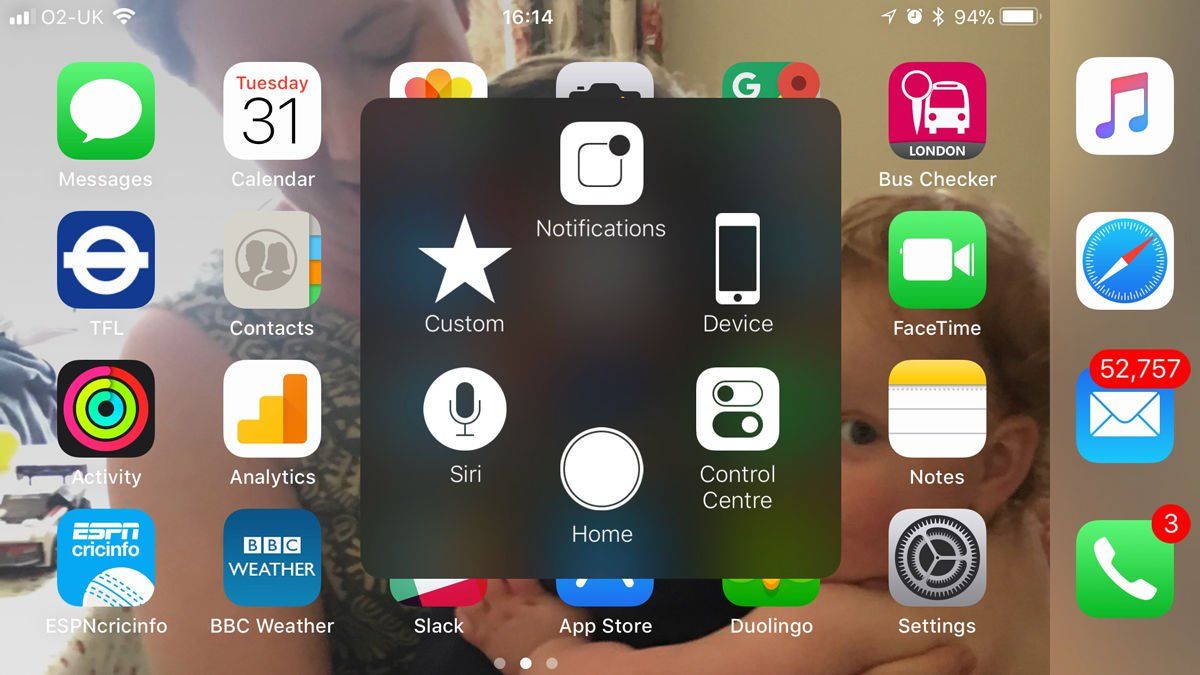
Другие параметры в меню в основном не требуют пояснений: Siri активирует Siri, Центр управления и уведомления вызывают эти меню. Однако пользовательский режим более сложен: по умолчанию он предлагает жесты «Сжатие», «жёсткое нажатие» и «двойное касание», но вы можете добавить больше в «Настройки»> «Специальные возможности»> «AssistiveTouch»> «Создать новый жест».
Нажмите «Устройство», чтобы открыть другие аппаратные функции, такие как увеличение и уменьшение громкости, отключение звука, вращение и т. Д.
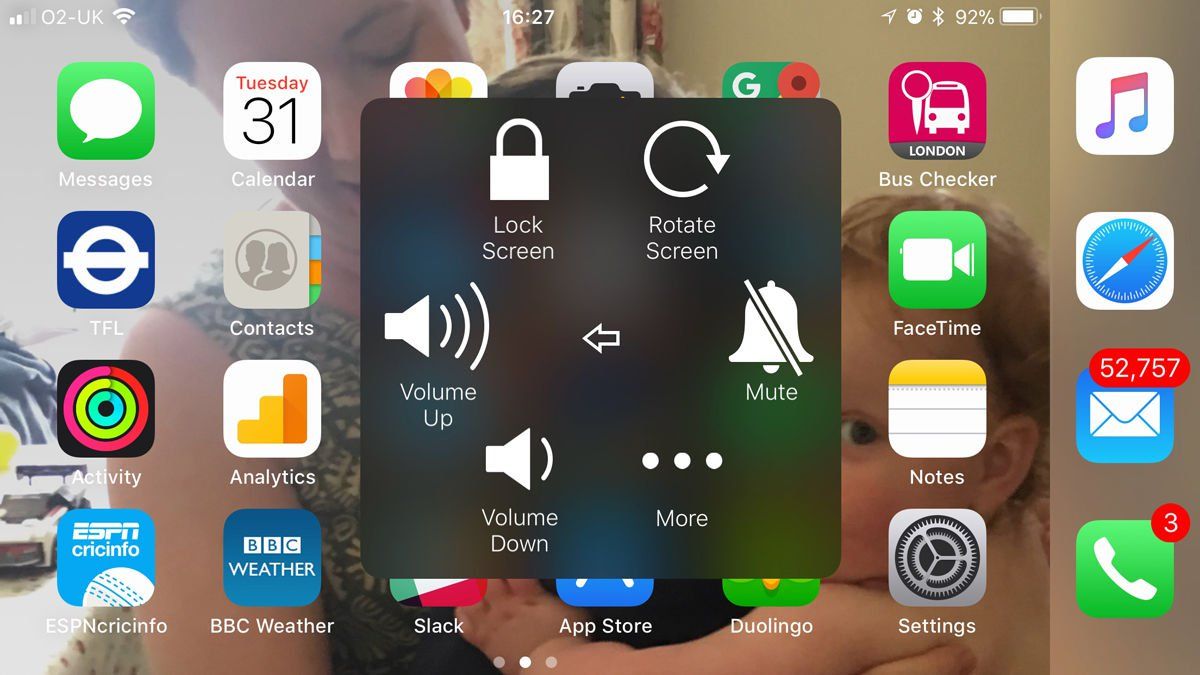
Настройка кнопки «Домой»
Вернемся к меню AssistiveTouch в настройках. На этот раз нажмите Настройка меню верхнего уровня.
На этой странице вы можете нажать на один из этих шести значков и полностью заменить его другой функцией, такой как Speak Screen или SOS. Или вы можете увеличить (или уменьшить) количество значков в меню: максимум восемь. Нажмите «Сброс», если вы хотите отменить все ваши изменения и вернуться к значениям по умолчанию.
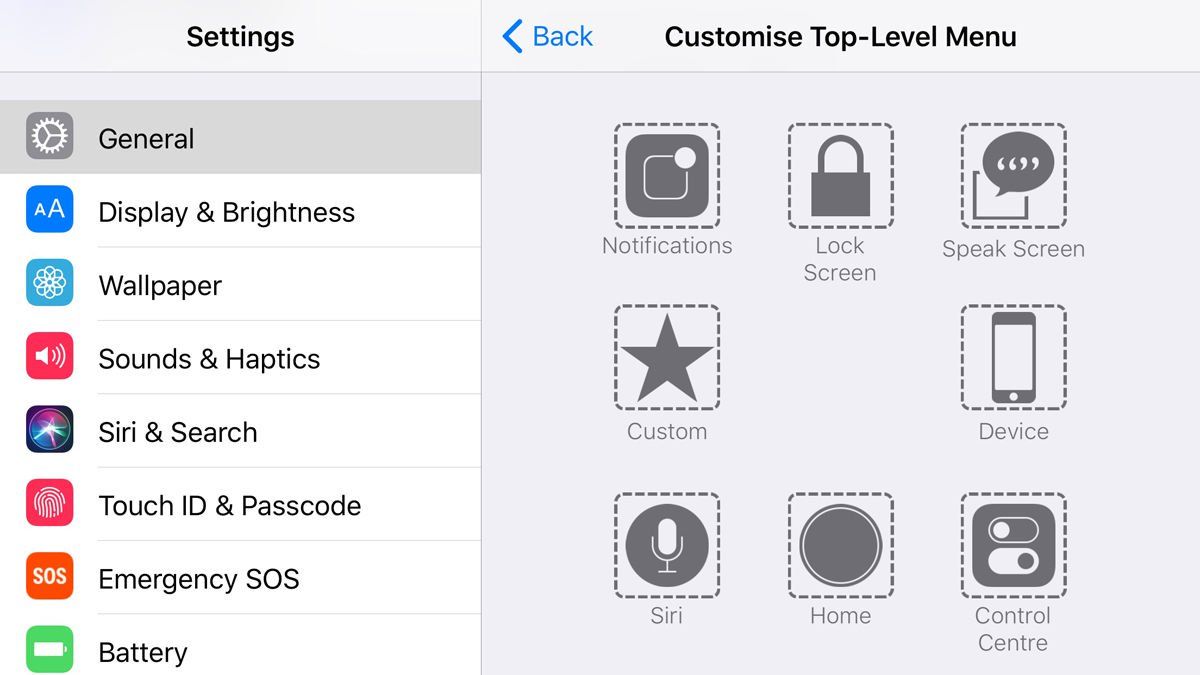
У нас есть проблемы с iPhone X здесь.